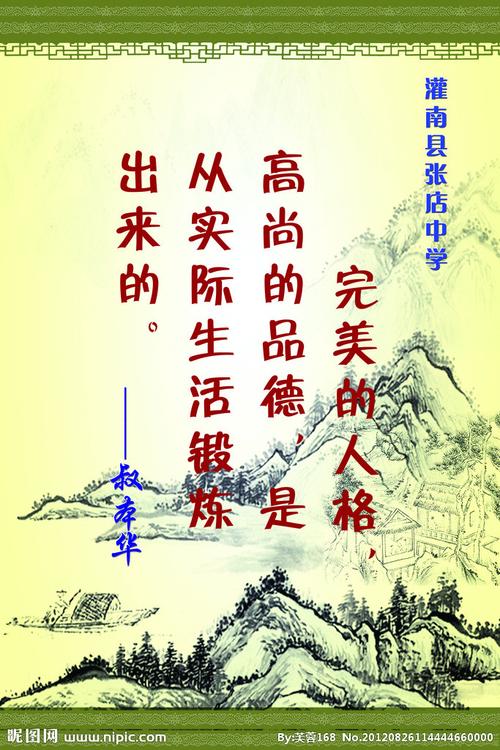
麦克风音量如何调整
导语:麦克风是由声音的振动传到麦克风的振膜上,推动里边的磁铁形成变化的电流,这样变化的电流送到后面的.声音处理电路进行放大处理。呢么,今天想要跟大家一起分享的是麦克风音量如何调整?
麦克风音量如何调整
第一步,右击电脑桌面右下角的音量***标,进入麦克风的设置界面。我们的麦克风属于录音设备,所以我们要在录音设置里进行管理,右击桌面右下角的音量***标就会出现音量的设置选项,选择录音设备即可。
第二步,启用麦克风设备。进入后如果你的界面什么都没有说明你的麦克风被禁用了,那么你需要将其启动,右击显示禁用设备后启用就行了。 第三步,进入麦克风属性界面。右击麦克风后会有一个属性,点击进入即可。如果你的麦克风正常工作了会有绿的的闪动条,如果没有证明你的麦克风没有声音。
第四步,进入属性界面,点击级别菜单后调整音量。属性界面中有一个级别的菜单,点击后就会出现麦克风的音量设置界面,调整滑块即可对麦克风的音量进行调整。
第五步,如果你的电脑安装了Realtek高清音频管理器,可以调节麦克风。进入控制面板,点击硬件和声音。在硬件和声音面板里有一个Realtek管理器,点击进入即可对麦克风进行音量的调节了。
拓展
一、正确设置麦克风方法:
在任务栏右下角声音小喇叭处右击,在弹出菜单中点击“录音设备”→“录制”选项下点击“麦克风”属性,在“麦克风”属性对话框点击“级别”,将“麦克风音量”调到100,“麦克风加强”调到0.0dB设置完成后,点击“确定”。
点击“录音设备”
注意:切换到“录制”选项卡,看看麦克风是否被设置为默认设备(注:有的声卡可能会显示多个麦克风选项)。
将麦克风音量调到最大,麦克风加强调到最小
二、关闭麦克风声音效果:
据不少用户反应,默认开启麦克风声音效果会让麦克风的音量变小甚至无声,在“麦克风属性”窗口切换到“增强”选项卡,然后勾选“禁用所有声音效果”复选框,最后单击“确定”按钮保存修改。
勾选“禁用所有声音效果”
三、打开“Realtek高清晰音频管理器”设置
打开控制面板,单击Realtek高清晰音频管理器
切换到“麦克风”标签,在“麦克风效果”选项下选择“噪音抑制”和“回声消除”功能;这两项功能对于提高音质有很大的帮助。
四、更新声卡驱动
按照上述方法设置,仍然不能解决您的问题,建议您更新声卡驱动到最新版本,不知道声卡的型号,可以***驱动精灵来更新驱动程序。
麦克风声音调节方法是什么?
1、依次点击-----开始-----控制面板-----硬件和声音。
2、点击[声音]打开声音的属性。
3、找到[录制]选项。
4、调整麦克风的音量大小------设置好大小以后点击[确定]。
5、如何声音大小设定以成功。可以使用系统身带的录音机功能----点击开始录音。如果看到音量指器上都是绿色的。说明录音音量蛮大的。
本文发布于:2023-07-29 01:58:13,感谢您对本站的认可!
本文链接:https://www.wtabcd.cn/fanwen/zuowen/1692806588631052.html
版权声明:本站内容均来自互联网,仅供演示用,请勿用于商业和其他非法用途。如果侵犯了您的权益请与我们联系,我们将在24小时内删除。
本文word下载地址:麦克风音量如何调整.doc
本文 PDF 下载地址:麦克风音量如何调整.pdf
| 留言与评论(共有 0 条评论) |